
Mengapa Kartu SD Terus Menghapus File? Cara Memperbaikinya di PC dan Android

Meskipun kartu SD adalah cara mudah untuk menambah kapasitas pada PC dan perangkat Android , kartu SD juga memiliki kelemahan. Masalah umum yang membingungkan pengguna adalah penghapusan file tanpa alasan dari kartu SD mereka. Bagaimana cara memperbaiki Kartu SD yang terus menghapus file dengan sendirinya? Panduan pemecahan masalah ini bertujuan untuk mengungkap alasan di balik masalah ini dan memberikan solusi praktis langkah demi langkah untuk memperbaikinya.
Mengapa semua file saya hilang dari kartu SD saya? Sebelum mencoba solusi apa pun, penting untuk mengidentifikasi penyebab utama masalahnya. Kartu SD Anda mungkin menghapus file Anda karena berbagai alasan. Berikut adalah beberapa kemungkinan penyebabnya:
1. Kerusakan Kartu SD : Kartu SD mungkin tidak berfungsi, menyebabkan hilangnya file.
2. Virus atau Malware : Jika komputer atau ponsel Anda terinfeksi virus atau malware, file dapat terhapus.
3. Penghapusan Tidak Disengaja : Terkadang, pengguna mungkin tidak sengaja menghapus file.
4. Masalah Sistem File : Mungkin ada masalah dengan sistem file pada kartu SD, yang menyebabkan penghapusan file.
5. Penghapusan Tidak Aman : Saat mengeluarkan kartu SD dari komputer atau perangkat Anda, pastikan Anda melakukan pelepasan yang aman. Melepaskan kartu SD secara langsung tanpa mengeluarkannya dengan aman dapat menyebabkan kerusakan sistem file.
6. Ruang Penyimpanan Tidak Memadai : Jika kartu SD kehabisan ruang penyimpanan, hal ini dapat menyebabkan terhapusnya file.
7. Masalah Kompatibilitas Perangkat : Terkadang, kartu SD mungkin tidak kompatibel dengan perangkat, sehingga menyebabkan hilangnya file.
Jika Anda mengalami kartu SD yang terus-menerus menghapus file di PC Anda, pertimbangkan perbaikan berikut:
Terkadang, file mungkin disembunyikan karena gangguan sistem. Untuk mengungkapnya, sesuaikan pengaturan file explorer Anda untuk menampilkan file dan folder tersembunyi. Berikut adalah langkah-langkah detailnya:
Langkah 1. Masukkan kartu SD Anda ke PC Windows .
Langkah 2. Buka "PC Ini", akses kartu SD Anda, dan klik "Lihat".
Langkah 3. Pilih "Opsi" dan tandai kotak di samping "Tampilkan file, folder, dan drive tersembunyi". Lalu, ketuk tombol "Terapkan".

Windows menyediakan alat pemeriksa kesalahan bawaan untuk mengidentifikasi dan memperbaiki kesalahan sistem file. Jalankan alat ini di kartu SD Anda untuk menyelesaikan potensi masalah apa pun. Berikut panduan langkah demi langkah tentang cara memperbaiki masalah kartu SD yang terus menghapus file.
Langkah 1. Masukkan kartu SD ke PC Anda.
Langkah 2. Klik kanan pada drive kartu SD di File Explorer.
Langkah 3. Pilih "Properti" dan navigasikan ke tab "Alat".
Langkah 4. Di bawah "Pemeriksaan kesalahan", klik "Periksa" untuk memulai proses pemeriksaan kesalahan.

Memformat kartu SD dapat mengembalikannya ke normal, menghilangkan masalah apa pun dengan sistem file. Pastikan Anda memiliki cadangan data Anda sebelum memilih pilihan ini. Untuk melakukannya, ikuti langkah-langkah berikut:
Langkah 1. Klik kanan pada drive kartu SD di File Explorer.
Langkah 2. Pilih "Format" dan pilih sistem file yang diinginkan.

Langkah 3. Klik "Mulai" untuk memulai proses pemformatan.
CHKDSK (Periksa Disk) adalah utilitas baris perintah yang memindai dan mengatasi kesalahan kartu SD. Menjalankan CHKDSK mungkin membantu Anda memulihkan file yang terhapus dan memperbaiki kartu SD yang terus-menerus kehilangan file. Ikuti langkah-langkah berikut:
Langkah 1. Buka Command Prompt dengan hak administratif.
Langkah 2. Ketik "chkdsk g: /r /f" (ganti g dengan huruf drive kartu SD Anda).
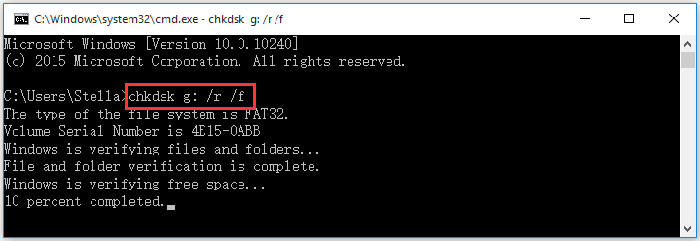
Langkah 3. Tekan "Enter" untuk memulai proses CHKDSK.
Langkah 4. Ikuti petunjuk di layar dan izinkan alat tersebut memperbaiki kesalahan yang terdeteksi.
Mengapa kartu SD saya terus terlepas? Jika Anda mengalami masalah "file hilang dari kartu micro SD Android ", pertimbangkan solusi berikut.
Lepas kartu SD dari perangkat Anda, lalu masukkan kembali. Tindakan sederhana ini sering kali dapat menyelesaikan masalah konektivitas yang menyebabkan penghapusan file.
Langkah 1. Buka "Pengaturan" di perangkat Android Anda.
Langkah 2. Pilih "Penyimpanan" atau "Pemeliharaan perangkat".
Langkah 3. Pilih "Lepas kartu SD" dan konfirmasi.
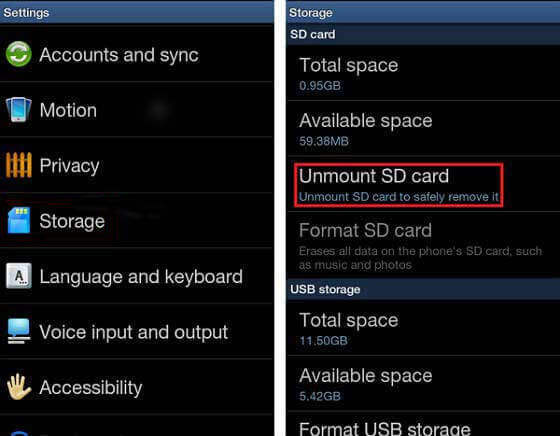
Langkah 4. Keluarkan kartu SD secara fisik, lalu masukkan kembali.
Mengapa kartu SD saya terus menghapus file saya? Kehadiran file ".nomedia" dalam direktori dapat mencegah file media dikenali. Hapus file ini untuk memastikan file media Anda terlihat. Mari kita ikuti langkah-langkah untuk memperbaiki masalah "file hilang dari kartu micro SD Android " langkah demi langkah:
Langkah 1. Gunakan aplikasi pengelola file di perangkat Android Anda.
Langkah 2. Navigasikan ke folder yang berisi file media Anda.
Langkah 3. Cari file bernama ".nomedia" dan hapus.

Beberapa aplikasi pihak ketiga mungkin mengganggu berfungsinya kartu SD Anda. Copot pemasangan aplikasi apa pun yang baru dipasang atau mencurigakan untuk memeriksa apakah masalah masih berlanjut. Silakan ikuti langkah-langkah untuk mencopot pemasangan aplikasi seperti diuraikan di bawah ini:
Langkah 1. Buka "Pengaturan" di perangkat Android Anda.
Langkah 2. Buka "Aplikasi" dan pilih "Kelola aplikasi".
Langkah 3. Identifikasi dan ketuk ikon "Copot" untuk menghapus instalasi aplikasi yang baru diinstal atau mencurigakan.

Sekarang, kami telah memperoleh pemahaman tertentu tentang akar penyebab dan solusi untuk masalah “Kartu SD terus menghapus file”. Namun, jika terjadi penghapusan file yang sebenarnya, Anda dapat menggunakan perangkat lunak pihak ketiga profesional seperti Coolmuster Lab.Fone for Android , untuk langsung memulihkan data yang terhapus dari kartu SD .
Perangkat lunak pemulihan ini memindai kartu SD untuk menemukan data yang terhapus, lalu memulihkannya dengan menyatukannya. Anda tidak perlu melakukan root pada kartu SD Anda, sehingga prosesnya akan efisien. Selain itu, ini dapat memulihkan foto, musik, video, dan dokumen Anda yang terhapus.
Fitur utama Coolmuster Lab.Fone for Android
Kami akan melanjutkan cara memulihkan file yang terhapus dari kartu SD langsung oleh Coolmuster Lab.Fone for Android sesuai langkah-langkah berikut.
01 Setelah instalasi, luncurkan perangkat lunak, dan pilih tab "Pemulihan Kartu SD" dari menu atas.
02 Masukkan kartu SD ke komputer Anda menggunakan pembaca kartu SD.

03 Klik "Berikutnya", dan semua kartu SD yang dimasukkan ke komputer Anda akan ditampilkan. Cukup periksa disk drive yang ingin Anda pindai dan klik "Berikutnya" untuk memulai proses pemindaian.

04 Setelah proses pemindaian selesai, Anda akan melihat tampilan semua jenis file yang dapat dipulihkan. Pratinjau file, pilih file yang ingin Anda pulihkan, lalu klik tombol "Pulihkan" untuk menyimpannya di komputer Anda.

Video Tutorial:
Karena kartu SD Anda terus menghapus file, Anda dapat menggunakan metode yang Anda pelajari dari panduan ini untuk memperbaikinya. Dan Anda dapat memulihkan file yang terhapus dari kartu SD dengan Coolmuster Lab.Fone for Android , meskipun Anda tidak memiliki cadangan apa pun. Terima kasih telah membaca.
Artikel Terkait:
Pemulihan Data Kartu SD Samsung: Cara Memulihkan Data dari Kartu SD Samsung
Cara Mewujudkan Pemulihan Kartu SD untuk Android [Harus Dibaca Tahun 2026]
Cara Memulihkan Video yang Dihapus dari Kartu SD: Pemulihan Video Kartu SD (Terbukti)
2 Cara Memulihkan Pesan Teks yang Dihapus dari Kartu SIM Android





